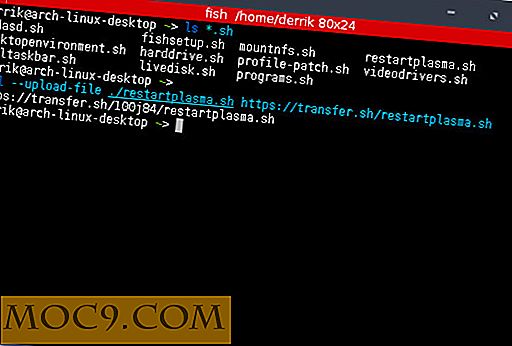כיצד ליצור משלך USB לינוקס עם ליסטר
לינוקס חיים תקליטורים כבר זמן רב ידוע בתור כלי שימושי לתיקון המחשב. באופן אישי השתמשתי לינוקס תקליטורים עשרות פעמים כדי לתקן בעיות של Windows, מ סריקות וירוסים כדי אחזור קבצים כדי התאמות מחיצה. כמו תקליטורים חיים הם, הם עדיין יש כמה חסרונות, כמו חוסר יכולת לשמור את כל הקבצים החדשים או שינויים. אתחול USB מקלות לפתור את רוב הבעיות עם תקליטורים חיים. אתה יכול לכתוב אליהם, לשנות את התוכנה או את כל המערכת ללא צריבת תקליטור חדש, ולשאת אותם בקלות לכל מקום שאתה הולך.
יש חדש (Windows בלבד, באופן מוזר מספיק) כלי תוכנה שנקרא LiLi USB הבורא. LiLi עושה את זה קל מאוד ליצור את המערכת מותאמת אישית לינוקס אתחול על מקל USB, ואפילו להפעיל אותו מתוך Windows באמצעות עותק נייד של Virtualbox זה כלול על ההתקנה. התרשמנו? אני.
רצתי LiLi על Windows XP Pro עם Service Pack 3 ו 2GB כונן USB Kingston. באפשרותך להוריד את תוכנית ההתקנה כאן. זה קובץ ZIP ואין מתקינים אז אתה יכול פשוט להפעיל אותו ישירות מכל מקום בו הוא חולץ. לאחר טעון תקבל את המסך הראשי LiLi שבו כל הבחירות שלך נעשים.

שלב 1: בחר מפתח USB

אם כונן ה- USB אינו מחובר עדיין, חבר אותו כעת וחכה מספר שניות לפני שתלחץ על לחצן הרענון הכחול. כאשר אתה לוחץ על הרשימה הנפתחת, אתה אמור לראות את כונן הבזק שלך ברשימה. ודא שאתה בוחר את כונן הבזק הנכון, כמו התוכנית גם רשימות כוננים קשיחים שלך, ואנחנו בהחלט לא רוצה ללכת לנגב כל אחד מהם. מה שמזכיר לי - במקרה זה עדיין לא ברור, כונן הבזק הזה יימחק נקי כדי לוודא שאין שום דבר חשוב שם לפני שנמשיך.
שלב 2: בחר מקור

LiLi צריך לדעת מה אתה מתכוון להשתמש כבסיס של המערכת שלך. זהו אחד הכוחות הגדולים של לילי לדעתי. באפשרותך לבחור להשתמש בקובץ Live CD ISO שכבר יש ברשותך, בתקליטור חי בתקליטור או כדי ש- LiLi יוריד עבורך ISO. אפשרות אחרונה זו מרשימה במיוחד, מכיוון ש- LiLi מספקת רשימה של כמה מהפריטים התואמים, ותביא באופן אוטומטי לאחסון ולבדוק את הקבצים הדרושים להם.

אשר לי, הלכתי עם פדורה כי ... טוב ... די הרבה רק כי לא השתמשתי בו בזמן. אם בחרת לתת ליילי להוריד ISO תואם עבורך, אז יש לך קצת זמן לחכות בזמן שהוא מוריד. עכשיו יכול להיות זמן טוב לעשות חטיף, לקרוא ספר, או יותר טוב - לעיין במאמרים על MakeTechEasier.
שלב 3: התמדה

בשלב זה, אנו יכולים לנצל את העובדה כי אנו משתמשים בכונן USB ולא CD Live. על ידי הגדרת מקום להתמדה, אנו יכולים כעת לשמור שינויים בקובץ והגדרות ישירות לכונן ה- USB. זו גם הסיבה לבלבול מסוים בעת יצירת מערכות אלה לחיות.
לקבלת הבהירות, נשתמש כונן 2GB קינגסטון פלאש שלי כדוגמה איך כל זה עובד. זה בעצם על 1.9GB, ואת הקבצים של ISO יהיה באמצעות עד 700MB, כך על פי LiLi זה משאיר על 1.1 GB עבור קבצים מתמידים להישמר. המתמטיקה לא ממש מסתדר, אבל אני מניח כי LiLi משתמשת קצת יותר מאשר רק את תוכן ISO עבור דברים כמו VirtualBox (דנו להלן). פס המחוון בצילום המסך מאפשר לי לבחור כמה שטח זה אני באמת רוצה להשתמש. אלא אם כן יש לך תוכניות אחרות עבור שטח זה, אתה כנראה רוצה להחליק את הבר כל הדרך למעלה.
אם כונן ה- USB שלך גדול מ- 1GB ו- LiLi אינו מאפשר להעביר את המחוון ל- 0MB, פשוט לאתחל מחדש את כונן ה- USB כולו, טען מחדש את LiLi ונסה שוב.
שלב 4: אפשרויות

הפריט הראשון בסעיף אפשרויות הוא האם ברצונך להסתיר את קבצי המערכת בכונן ה- USB. הרלוונטיות היחידה שיש לה היא האם או לא Windows יציג את מערכת הקבצים לינוקס על כונן הבזק. היתרון הוא שאתה לא צריך לדאוג בלגן מפותל של קבצים וספריות על הכונן אם אתה רק רוצה להפעיל את VirtualBox (אשר אנו לכסות בתוך רגע). הצד למטה הוא שזה יהיה קשה יותר לגשת או לערוך את הקבצים האלה מ- Windows, אם תרצה. לבחירה לא תהיה השפעה משמעותית על האופן שבו מערכת הלינוקס שלך פועלת.
האפשרות השנייה היא האם לפרוס את כונן ה- USB ב- Fat32. אלא אם כן יש לך סיבה ספציפית לא, אני ממליץ לך לאפשר את הפורמט להיות בטוח כי הכונן נמחק נקי מותקן כראוי.
האפשרות האחרונה היא אחד הדברים הייחודיים ומעניינים על LiLi. כפי שאני רמז בפסקה הפתיחה, LiLi מסוגל להוסיף עותק נייד של VirtualBox לכונן ה- USB שלך. עבור כל מי שאינו מכיר את VirtualBox, זוהי תוכנית איכות גבוהה של וירטואליזציה. עם VirtualBox בכונן, תוכל להפעיל את מערכת ההפעלה לינוקס החדשה שלך מתוך Windows, ללא אתחול מחדש. אני ממליץ לבדוק אפשרות זו, כך כונן הבזק שלך יכול להיות תכליתי ושימושי כפי שהוא יכול להיות.
שלב 5: צור
לפני לחיצה על הברק כדי להתחיל, יש כמה דברים לבדוק כדי לוודא שאנחנו לא עומדים לגרום אסון. ראשית, ודא לחלוטין כי המכשיר שבחרת בשלב 1 הוא כונן USB, וכי לא אכפת לך לנגב את התוכן שלה . הבא לעשות מבט מהיר על סמלים רמזור בפינה הימנית התחתונה של כל צעד. כל אור צריך להיות ירוק, המציין שיש לו כל מה שהוא צריך כדי להמשיך. כאשר מוכן, להכות את הברק סמל, וללכת להפוך את עצמך חטיף אחר.
הפעלת מערכת USB לינוקס החדשה שלך
אם עקבת אחר המדריך הזה מקרוב, כעת יש לך שתי דרכים להפעיל את המערכת החדשה שלך. הראשון הוא מתוך Windows, באמצעות VirtualBox. פתח את המחשב שלי לכונן הבזק שלך, ותראה תיקיית Virtualbox. פתח את זה והפעל Virtualize מפתח זה . זה יהיה להפעיל את VirtualBox נייד לתמונת לינוקס שלך ואתה יכול להשתמש במערכת מבריק החדש שלך לינוקס מתוך הסביבה הכלולה בתוך Windows. זכור, שיטה זו נותנת את היתרון של היכולת להשתמש בשתי מערכות הפעלה בו זמנית, אבל לינוקס יהיה כנראה הרבה יותר איטי כאן מאשר אם זה היה אתחול בכוחות עצמו.

השיטה השנייה היא לאתחל את מפתח ה- USB כמתוכנן, כמו מערכת ההפעלה שלו. לשם כך, הכנס את כונן ה- USB לכל מחשב שברצונך לאתחל והפעל מחדש את המחשב. מחשבים מסוימים עשויים לדרוש ממך לפתוח את הגדרות ה- BIOS כך שיכלול USB בהתקני האתחול. אחרים עשויים לתת לך אפשרות כאשר מתחיל כמו Hit F12 עבור תפריט האתחול, או משהו לאורך שורות אלה. כל מחשב מודרני למדי צריך להיות מסוגל אתחול מכונן USB.
בהנחה הכל הלך טוב, עכשיו אתה צריך עכשיו נייד, עצמאי, להתאמה אישית מערכת לינוקס Linux מותקן על כונן ה- USB שלך, כי ניתן לקחת בכל מקום. זה יכול להיות שימושי תיקונים, שחזור קבצים, סריקת וירוסים, או סתם להשוויץ. קבצים שנשמרו בכונן ה- USB ימשיכו להתקיים במספר אתחול מחדש.
מלבד תקלה באתחול כאשר ניסיתי את LiLi עם Crunchbang (אשר עשויה או לא עשויה להיות אשמתו של LiLi), הכל נראה לעבוד בצורה חלקה. התרשמתי מאוד ממשק משתמש פשוט אך רב עוצמה של LiLi, ומפתחי יש לשים בבירור הרבה מחשבה ומאמץ לתוך ביצוע LiLi חתיכת איכות של תוכנה. אני קצת מופתע זה פועל רק ב- Windows, אבל כל מה שהיא עושה, זה עושה טוב. Kudos לצוות הפיתוח.